چند روز پیش، در حین کار با کامپیوتر با مشکلی مواجه شدم که باعث شد از انجام کارهایم باز بمانم. آن روز مانند همیشه با کامپیوترم کار میکردم که متوجه شدم سیستم عملکرد کندی دارد. هر کلیک، با تأخیر چند ثانیهای همراه بود و برنامهها به آرامی بارگذاری و اجرا میشدند. من سعی کردم که در آن شرایط مشکل به وجود آمده را شناسایی کنم اما نمیدانستم چه اتفاقی برای کامپیوتر رخ داده است و من چگونه باید آن مشکل را برطرف کنم.
خوشبختانه برای هر مشکلی، راه حلی وجود دارد و من با کمی تحقیق متوجه شدم که کند شدن، یکی از مشکلات رایج کامپیوتر است. اما مشکلات رایج کامپیوتر بسیار گوناگون هستند. به همین دلیل تصمیم گرفتم که به بررسی این مشکلات و راه حل ارور های کامپیوتر بپردازم و آنها را با شما نیز به اشتراک بگذارم. در ادامه با من همراه باشید.
آنچه در این مقاله خواهید خواند:
- حل مشکلات نرم افزاری کامپیوتر
o کندی سیستم
o کار نکردن نرمافزارها یا سیستم عامل
o ویروسی شدن کامپیوتر
o فریز شدن صفحه نمایش
o کند شدن سرعت اینترنت
o نصب نشدن نرمافزارها
- حل مشکلات سخت افزاری
o بوت نشدن دستگاه
o کرش کردن کامپیوتر پیش از بارگذاری سیستم عامل
o کار نکردن فن کامپیوتر
o داغ شدن بیش از حد کامپیوتر
o شنیدن صداهای عجیب
o کار نکردن درگاه یو اس بی
حل مشکلات نرم افزاری کامپیوتر
مشکلات نرم افزاری کامپیوتر، مجموعهای از اختلالات است که در نرمافزارها و سیستم عامل به وجود میآید. با هم برخی از این مشکلات را مرور میکنیم.
1. کندی سیستم
یکی از رایجترین مشکلاتی که ممکن است برای یک کامپیوتر به وجود بیاید، کندی سیستم است. کندی سیستم باعث عملکرد ضعیف دستگاه میشود. مشکل کندی سیستم به دلایل مختلفی مانند وجود ویروسها، افزایش بار پردازشی سیستم، پر شدن فضای ذخیرهسازی، وجود درایوهای قدیمی یا ناسازگار با سیستم عامل، عدم وجود منابع کافی سختافزاری و... به وجود میآید.
اما برای بالا بردن سرعت کامپیوتر کند شده چکار کنیم؟ از آنجا که بروزرسانی سیستم عامل و نرمافزارهای میتواند بسیاری از مشکلات عملکردی را برطرف کند، شما پیش از هر کاری، حتماً باید از بروزرسانی سیستم و برنامهها اطمینان حاصل کنید. در اکثر مواقع مشکل کندی سیستم با حذف برنامههای غیر ضروری برطرف خواهد شد زیرا احتمال پر شدن فضای ذخیرهسازی دستگاه شما وجود دارد.
شما میتوانید از برنامه ضد ویروس استفاده کنید تا از سیستم خود در برابر ویروسهای مخرب حفاظت نمایید. برای برطرف کردن کندی رایانه میتوانید درایوهای قدیمی یا ناسازگار را بروزرسانی کنید و یا مجدداً آنها را نصب نمایید. به خاطر بسپارید که حتماً برنامههای در حال اجرا روی دستگاه را بررسی کنید. ممکن است این نرمافزارها در پسزمینه سیستم منابع زیادی را مصرف کنند و همین موضوع باعث عملکرد کند رایانه شده باشد.
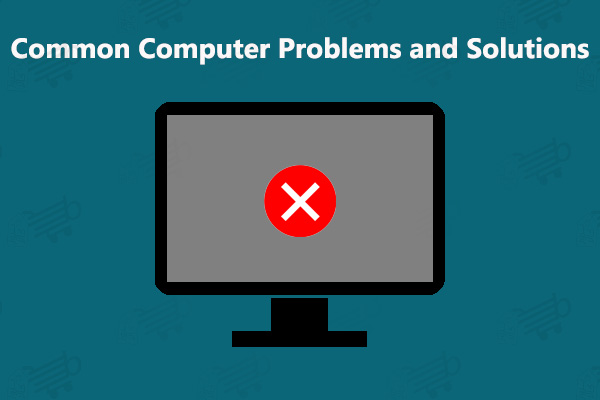
2. کار نکردن نرمافزارها یا سیستم عامل
اگر شما متوجه شدید که نرمافزارها یا سیستم عامل کار نمیکنند، باید به ویروسی شدن کامپیوتر خود شک کنید. در صورت بروز این مشکل شما ابتدا باید مجدداً دستگاه را راهاندازی نمایید و یک آنتی ویروس کارآمد روی آن نصب کنید. آنتی ویروس میتواند برای شناسایی و حذف ویروسها مفید واقع شود. در حالت کلی باید بدانید که نصب یک آنتی ویروس قوی و بروزرسانی آن به صورت مرتب از بروز بسیاری از مشکلات نرمافزاری سیستم جلوگیری خواهد کرد.
3. ویروسی شدن کامپیوتر
همانطور که متوجه شدید، بسیاری از مشکلات نرمافزاری رایانه به ویروسی شدن آن بر میگردد. ویروسی شدن کامپیوتر یکی از مشکلات متداولی است که عملکرد کلی دستگاه را تحت تأثیر قرار میدهد. بدون شک برای جلوگیری از بروز این مشکل باید از آنتی ویروسی قوی و معتبر استفاده کرد و مرتب آن را بروزرسانی نمود.
اینگونه شما میتوانید از سلامت و عملکرد بهینه کامپیوتر خود حفاظت کنید. اگر کامپیوتر شما ویروسی باشد نیز، شما باید با نصب آنتی ویروس و اسکن کامپیوتر توسط آن، ویروس را شناسایی کرده و حذف نمایید. از جمله برخی از آنتی ویروسهای معتبر و محبوب میتوان به Norton، Microsoft Defender، Bitdefender، Avastو Kaspersky اشاره کرد.
پیشنهاد مطالعه: عمر مفید کامپیوتر
4. فریز شدن صفحه نمایش
فریز شدن صفحه نمایش، مشکلی رایج در کامپیوتر است. در این حالت سیستم قفل میشود و کاربر امکان انجام هیچ کاری را با دستگاه نخواهد داشت.
اما راه حل بر طرف کردن این مشکل چیست؟
در این شرایط فقط باید سیستم را مجدداً راهاندازی کرد تا مشکل به صورت موقتی حل شود. اما چرا صفحه نمایش فریز میشود؟ درایوهای قدیمی و ناسازگار، کمبود ظرفیت حافظه رم، وجود مشکلاتی در رم، اختلالات ریجستری، وجود ویروس و... مشکلاتی هستند که باعث فریز شدن صفحه نمایش میشوند.
برای حل این مشکل باید:
- سیستم را خاموش و دوباره روشن کنید
- سپس شما باید به بررسی و بروزرسانی درایوهای سیستم خود بپردازید
- ویروسها و بدافزارها را با آنتی ویروس شناسایی و حذف کنید
- ارتقا حافظه رم کامپیوتر در صورت لزوم
- از ابزارهای بازیابی ریجستری استفاده کنید

پیشنهاد مطالعه: مهمترین اجزای کامپیوتر
5. کند شدن سرعت اینترنت
کند شدن سرعت اینترنت، برای کاربرانی که کسب و کار آنها وابسته به اینترنت است، بسیار آزاردهنده میباشد. از علل کند بودن سرعت اینترنت میتوان به کوکیها و فایلهای موقت اینترنتی، اجرای همزمان چندین برنامه، ویروسی بودن رایانه و البته مشکلات سختافزاری مانند خرابی کابل اتصال و... اشاره کرد.
برای رفع مشکلات نرم افزاری کامپیوتری در بخش اینترنت باید مکرراً به پاک کردن کوکیها و فایلهای موقت اینترنتی پرداخت تا سرعت مرورگر بهبود پیدا کند. برای این کار شما باید در نوار جستجوی ویندوز عبارت %temp% را تایپ نموده و Enter را فشار دهید. در این حالت پوشه فایلهای موقت باز میشوند و شما میتوانید اقدام به حذف آنها نمایید. فراموش نکنید که حتماً از سلامت کابل اتصال، اسکن سیستم با آنتی ویروس و بستن برنامههای سنگین در حال اجرا مطمئن شوید تا سرعت اینترنت شما بهبود یابد.
6. نصب نشدن نرمافزارها
مشکل نصب نشدن برنامهها روی سیستم یکی دیگر از مشکلات متداول کامپیوتر محسوب میشود. معمولاً این مشکل به دلیل عدم وجود فضای کافی روی حافظه ذخیرهسازی به وجود میآید. در این حالت شما باید شروع به پاک کردن پوشهها و فایلهای غیر لازم خود از روی هارد کنید و فضای بیشتری را آزاد کنید تا عملیات نصب نرمافزار روی سیستم صورت گیرد.
پیشنهاد مطالعه: 8 روش کاهش دمای سیستم کامپیوتر و کیس
حل مشکلات سخت افزاری
به مشکلات متداولی که در کامپیوتر به وجود میآیند و دلایل بروز آنها نقص یا خرابی قطعات رایانه است، مشکلات سختافزاری میگویند. به وجود آمدن اینگونه اختلالات در سیستم، تأثیرات قابل توجهی روی عملکرد دستگاه میگذارند. با تشخیص مشکلات سخت افزاری کامپیوتر میتوانید سیستم خود را از آسیبهای جدی در امان نگه دارید. با هم به مرور برخی از این مشکلات میپردازیم.
1. بوت نشدن دستگاه
بالا نیامدن ویندوز میتواند نشاندهنده اختلالی سختافزاری در هارد یا مادربرد باشد. البته امکان ویروسی شدن ویندوز نیز وجود دارد. برای برطرف کردن این مشکل حتماً باید اتصالات و وضعیت فیزیکی قطعات را بررسی کنید. اگر منبع تغذیه به درستی کار نکند نیز این مشکل به وجود میآید. ناگفته نماند که تنظیمات نادرست BIOS هم مانع از بوت شدن سیستم میشود. در این شرایط بهتر است با کارشناس و تعمیرکار مجرب و حرفهای مشاوره داشته باشید.
2. کرش کردن کامپیوتر پیش از بارگذاری سیستم عامل
بروز این مشکل میتواند دلایل مختلفی داشته باشد اما مهمترین دلیل کرش کردن دستگاه قبل از بارگذاری سیستم عامل، وجود اختلالاتی در هارد دیسک یا رم است. اگر شما متوجه شدید که دستگاه شما فقط لوگوی تولید کننده دستگاه را نشان میدهد و سیستم شما قبل از اجرای ویندوز، کرش میکند باید برای برطرف کردن این مشکل با تعمیرکار مشورت کنید و احتمالاً باید رم یا هارد رایانه خود را تعویض نمایید.

پیشنهاد مطالعه: افزایش طول عمر کامپیوتر
3. کار نکردن فن کامپیوتر
گاهی ممکن است شما متوجه شوید که فن شما از کار افتاده است. در این صورت ابتدا باید به گرد و غبار جمع شده روی این قطعه شک کنید و فن را باز نمایید. فن را تمیز کنید و دوباره سیستم را به کار بیندازید. احتمالاً این مشکل برطرف میشود اما اگر باز هم فن کار نکرد، برای حل مشکلات کامپیوتر در این حالت خرید فن کامپیوتر جدید گزینه پیش رو شماست. به خاطر بسپارید که نصب برنامه SpeedFan روی سیستم نیز به شما کمک میکند که وضعیت فن را مشاهده نمایید و آن را کنترل کنید.
پیشنهاد مطالعه: راهنمای خرید کامپیوتر خانگی و ادارای
4. داغ شدن بیش از حد کامپیوتر
داغ شدن زیاد و بیش از حد کامپیوتر ناشی از عوامل مختلفی مانند ویروسی شدن سیستم، نصب نرمافزار سنگین و اجرای آن، استفاده از دستگاه به مدت طولانی، عدم عملکرد سیستم خنککننده و... باشد. برای حل این مشکل ابتدا دستگاه را خاموش کنید تا خنک شود. سپس از عملکرد درست فن مطمئن شوید. اگر مشکل از فن نبود، باید اقدام به بررسی سیستم از طریق آنتی ویروس، اجرا نکرن همزمان برنامههای سنگین، پاک کردن نرمافزار سنگین در صورت ضرورت و... کنید.
5. شنیدن صداهای عجیب
شنیدن سر و صدای زیاد از کامپیوتر میتواند نشاندهنده عملکرد ناقص یکی از قطعات دستگاه شما باشد. در این حالت بهترین راه حل، بک آپ گرفتن از اطلاعات و سپردن کامپیوتر به تعمیرکاری معتبر است.
6. کار نکردن درگاه یو اس بی
از دیگر مشکلات سخت افزاری کامپیوتر کار نکردن پورتهای USB است.
اگر پورت یو اس بی از کار بیفتد، شما با مشکلاتی در اتصال دستگاههای دیگر به کامپیوتر روبهرو خواهید شد. برای رفع این مشکل باید دستگاه را ریاستارت کنید یا درایو درگاه یو اس بی را از نصب خارج نمایید. برای از نصب خارج کردن پورتها باید اینگونه عمل کنید که البتدا دکمه ویندوز و R را به صورت همزمان فشار دهید و در صفحه باز شده devmgmt.msc را تایپ نمایید و دکمه enter را فشار دهید. در این مرحله شما پنجره Device Manager را مشاهده میکنید. در انتهای لیست این صفحه گزینه Universal Serial Bus controllers را مشاهده میکنید. با کلیک روی این گزینه، چند گزینه دیگر به شما نمایش داده میشوند. شما باید روی گزینه USB Host Controller کلیک راست نمایید و گزینه Uninstall را انتخاب نمایید.
نتیجهگیری
در این مقاله از مجله بروزکالا به بررسی و آموزش حل مشکلات کامپیوتر در بخش نرمافزار و سختافزار پرداختیم و راه حلهای مرتبط با آنها را بیان کردیم. مشکلاتی مانند کند شدن سیستم، کار نکردن نرمافزارها، بوت نشدن دستگاه، کار نکردن فن و تمامی مشکلاتی که در این مقاله بیان شد، تنها برخی از مشکلات و ایرادات متداول و رایج کامپیوتر هستند. با شناخت مشکلات رایانه و راه حل آنها میتوان به بهبود عملکرد سیستم کمک کرد. در حقیقت آگاهی از این مسائل برای شما این امکان را فراهم میکند که از بروز مشکلاتی جدیتر جلوگیری نمایید.
سوالات متداول
1. اگر هنگام کار کردن با لپ تاپ، نوشیدنی روی کیبورد بریزد، باید چه کاری انجام دهم؟
در این شرایط شما ابتدا باید فوراً حولهای نرم روی کیبورد قرار دهید تا مایع ریخته شده روی آن جذب شود. به خاطر بسپارید که حوله را روی صفحه کلید نکشید زیرا باعث پخش شدن مایع خواهید شد. سپس دستگاه را سریع خاموش کنید و باتری آن را در بیاورید. در این مرحله سشواری با درجه کم را در 12 سانتیمتری دستگاه قرار دهید تا کیبورد خشک شود. بهتر است برای خشک شدن کامل لپ تاپ، این دستگاه را حدود 24 تا 36 ساعت در حالت عدد 8 قرار دهید.












![ساعت هوشمند شیائومی دخترانه [ ویژگی ها + نکات قبل از خرید ]](https://berozkala.com/Upload/articles/6980190da6e2452b9af6fd416e914ef8.jpg)
![بهترین ساعت هوشمند سامسونگ مربعی [ بررسی 6 ویژگی برتر ]](https://berozkala.com/Upload/articles/30cbb2a2e0154a9e88472d82ef0f0884.jpg)



![ساعت هوشمند ضد آب شیائومی و سامسونگ [ورزش های آبی و استخر]](https://berozkala.com/Upload/articles/77d12338341d4687b03ee324b3810058.jpg)




















